FörbiSK6 kommentarerSenast uppdaterad 16 oktober 2012
Den här korta artikeln beskriver hur du hanterar Apple ID-inställningar på iOS-enheter (iPad, iPod touch och iPhone). Apple ID är ett användarnamn för att använda Apples tjänster. Om du äger och iDevice bör du ha ett Apple-ID. Så här får du åtkomst till din Apple ID-kontoinformation:
- Starta App Store.
- Tryck på fliken Utvalda.
- Scrolla ner till botten.
- Tryck på ditt Apple-ID och välj Visa Apple-ID.
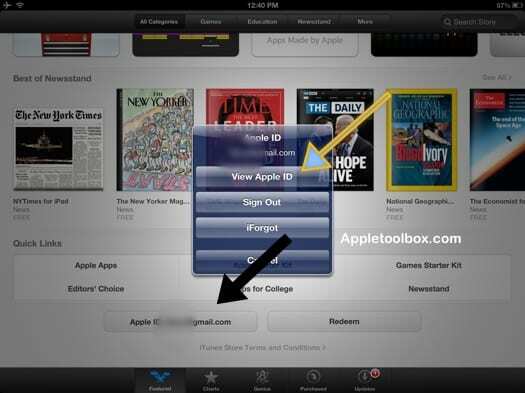
ELLER
- Starta appen Inställningar.
- Tryck på iTunes & App Stores.
- Tryck på ditt Apple-ID och välj Visa Apple-ID.
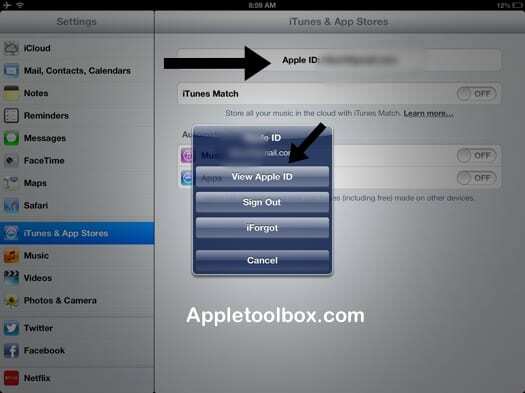
Du kan nu ändra dina kontoinställningar. Detta inkluderar redigering av ditt Apple-ID (t.ex. Apple ID-lösenord), betalningsinformation och din plats. Du kan hantera dina varningar (varningar kan läggas till på iTunes genom att trycka på knappen Varna mig). Du kan också prenumerera på iTunes-nyhetsbrev.
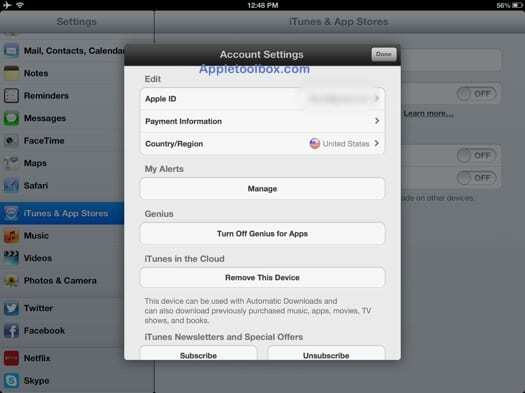
Relaterad:
- Kan jag ta bort ett Apple-ID?
- Mitt Apple-ID har inaktiverats. Hur återställer jag mitt Apple-ID

Sudz (SK) är besatt av teknik sedan den tidiga ankomsten av A/UX till Apple, och är ansvarig för den redaktionella ledningen av AppleToolBox. Han är baserad i Los Angeles, Kalifornien.
Sudz specialiserar sig på att täcka allt som rör macOS, efter att ha granskat dussintals OS X- och macOS-utvecklingar genom åren.
I ett tidigare liv arbetade Sudz med att hjälpa Fortune 100-företag med deras ambitioner om teknik och affärstransformation.